Een doorloopgids voor het uitvoeren van snelheidsverhogingen op uw computer
Are you searching for a way to speed ramping? Many people search for tools that can help them gradually change the speed of their videos or movies. Speed ramping a video is popular to many video editors because it dramatically impacts videos. However, not many applications have a speed ramping feature that you can use. But don’t worry, because there is a famous video editing software that you can use to do a speed ramping. Continually read this guidepost to learn how to do speed ramping.

Deel 1. Wat is Speed Ramping
Video Speed Ramping is populair bij veel video-editors, vooral bij het maken van films. Maar wat is speedramping eigenlijk?
Speed ramping is het geleidelijk aanpassen van de snelheid van je video om een geweldig filmisch effect op je video te hebben. Je kunt het ook stellen als versnelling en vertraging van je video. Stel je een scenario voor waarin een slechterik de held in een film probeert neer te schieten. Je kunt de snelheid verhogen wanneer de kogel is neergeschoten, zodat dit een aanzienlijk filmisch effect zal creëren.
Kortom, speed ramping verandert de snelheid van uw video met betere controle over de keyframes om krachtige effecten te creëren. Bovendien is het een standaard videobewerkingsfunctie die u met uw video kunt doen. Dus, lees het volgende deel uitgebreid als je wilt leren hoe je speed ramping op je video kunt doen.
Deel 2. Hoe Speed Ramping in Premiere te doen
Adobe Premiere is een van de meest uitstekende videobewerkingssoftware die u kunt gebruiken als u uw video sneller wilt maken. Adobe Premiere heeft veel bewerkingsfuncties die u kunt gebruiken om uw videobestand te bewerken of te verbeteren. Bovendien kan het krachtige uitvoer produceren met een hoge resolutie en kwaliteit. Bovendien biedt het onbeperkte Multicam-hoeken die gunstig zijn als u uw video sneller maakt. En sinds de laatste update is het importeren en exporteren van video's naar uw apparaat beter beheersbaar.
Adobe Premiere is ook een geweldige applicatie als je een programma wilt met een snelle respons. Veel professionals geven er de voorkeur aan Adobe Premiere te gebruiken om video's of films te bewerken, omdat het over veel organisatorische tools beschikt die nodig zijn voor videobewerking. Bovendien kan dit programma worden gedownload op alle crossmediale platforms, inclusief Windows en Mac.
Een snelheidsverhoging uitvoeren in Adobe Premiere:
Step 1. Download and install Adobe Premiere on your computer. After installing the program, open it on your device. The main thing you must do is to import the video file you want to speed ramp. You can click and drag your video from your files to your project window to import it.
Step 2. Next, drag the clip to the Timeline to generate a sequence in place. Then, Adobe Premiere will automatically create a sequence with the necessary settings you need for speed ramping.
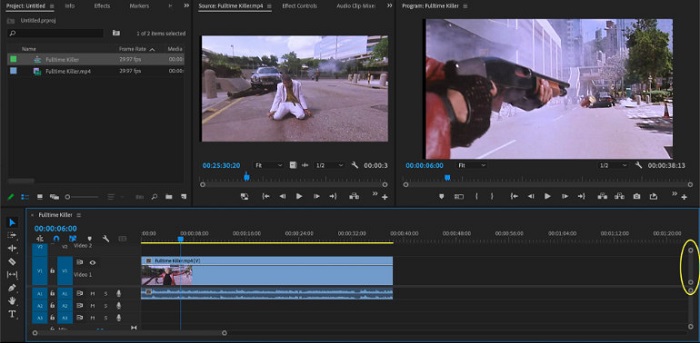
Step 3. And then, select the part where you want to do the speed ramp. One of the ways that you can do to isolate the part you want to speed ramp is by setting in and out points. Press Command + K to cut the moment. Another method is using the razor blade tool to split the clip into portions.
Step 4. For the next step, we will create keyframes. But before we set the keyframes, we need to make sure that the keyframes are visible. Right-click your video clip and select Show Clip Keyframes,> Time Remapping > Speed.
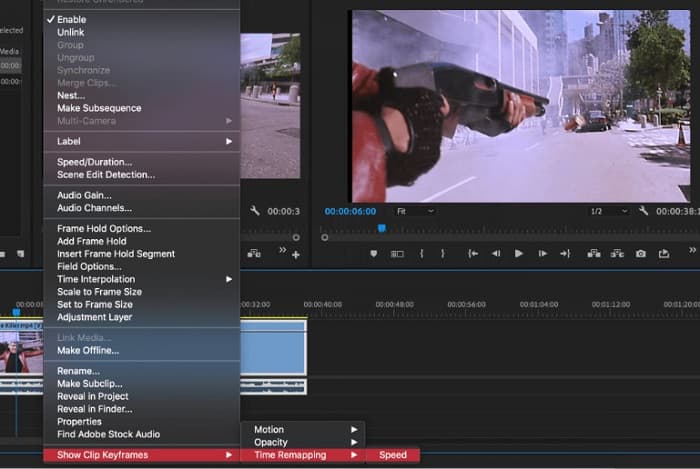
Step 5. And on the Toolbar, select the Pen tool. Then, click the white line across your video clip to create a keyframe. You need two keyframes to perform speed ramping on your video. Set the first keyframe where you want to start the speed ramp and the other where you want to end the ramp.
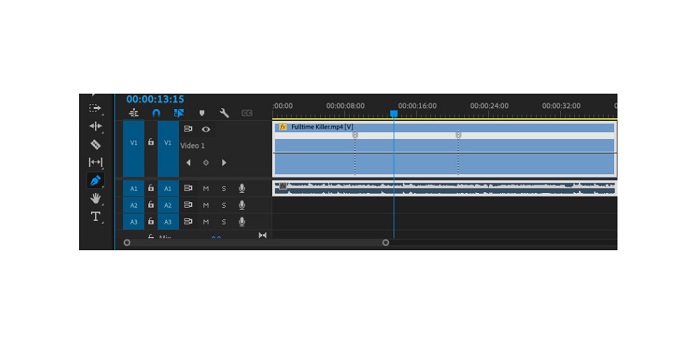
Step 6. Now, we will adjust the speed of the part you want to speed ramp. Click the white line between the keyframes you set, and drag the white lines up or down. Drag up to speed up and drag down to slow down your video.
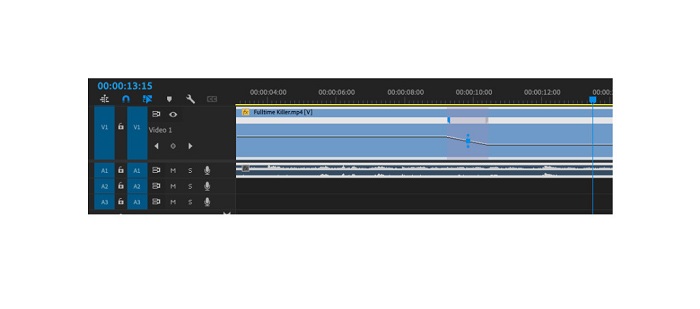
En dat is de tutorial die u moet kennen als u een video in Adobe Premiere wilt versnellen.
Deel 3. Gemakkelijkere manier om snelheidsverhogingen uit te voeren
Hoewel Adobe Premiere verbazingwekkende uitvoer met hoge kwaliteit kan produceren, is het geen beginnersvriendelijke tool. Dus als speed ramping nieuw voor je is, is het beter om naar een alternatieve manier te zoeken. Gelukkig hebben we deze geweldige applicatie gevonden die je kunt gebruiken om een video te versnellen. Lees de onderstaande beschrijvingen voor meer informatie over deze toepassing.
Video Converter UItimate is an excellent software with many advanced editing features. You can use this software if you want to speed ramp a video. Moreover, it has an easy-to-use interface, making it easy for beginners. Also, it supports all video formats, like MP4, AVI, MOV, MKV, VOB, WMV, M4V, WebM, and 1000+ more. It contains many editing features, such as a video speed controller, video merger, video watermark remover, color correction, and more from the Toolbox.
Bovendien kunt u, wanneer u de videosnelheidsregelaar gebruikt om een video te versnellen, kiezen uit de snelheidsvoorinstellingen. Wat zelfs geweldig is aan Video Converter Ultimate, is de snelle verwerkingsinterface, waardoor het handig is voor veel gebruikers. Je kunt deze app downloaden op alle platforms, inclusief Windows, Mac en Linux. En als u de videosnelheidsregelaar van Video Converter Ultimate wilt gebruiken, volgt u de eenvoudige gids hieronder.
Een video versnellen met Video Converter Ultimate:
Step 1. First, download the app on your computer by clicking the Download button below. After downloading and installing the app, run it on your device.
Gratis downloadVoor Windows 7 of nieuwerVeilige download
Gratis downloadVoor MacOS 10.7 of nieuwerVeilige download
Step 2. And then, on the application’s main interface, go to the Toolbox panel and select the Video Speed Controller feature.
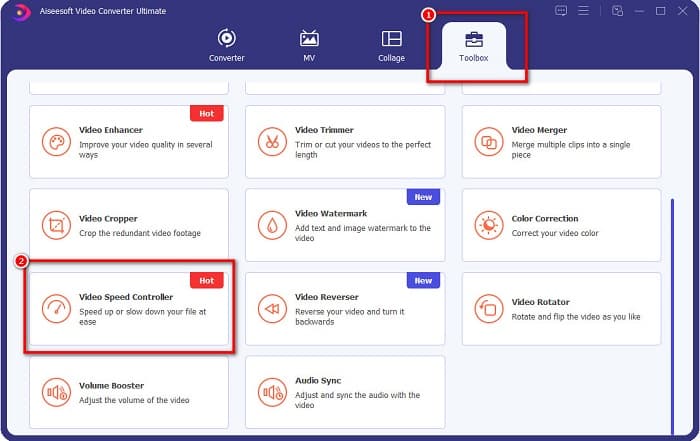
Step 3. To upload the video you want to speed ramp, click the plus (+) sign button or drag and drop your file to the plus sign box.

Step 4. And on the next interface, select the video speed that you want for your video. You can choose between 0.125x, 0.25x, 0.5x, 0.75x, 1x, 1.25x, 1.5x, 2x, 4x, and 8x.
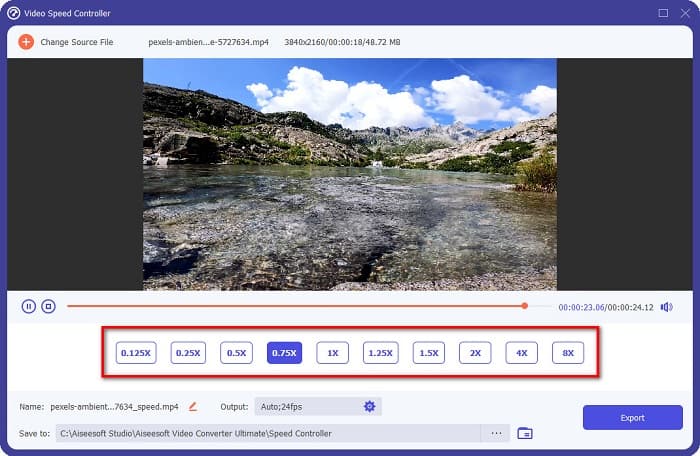
Step 5. Finally, if you are done editing the speed of your video, click the Export button to save your output on your device.
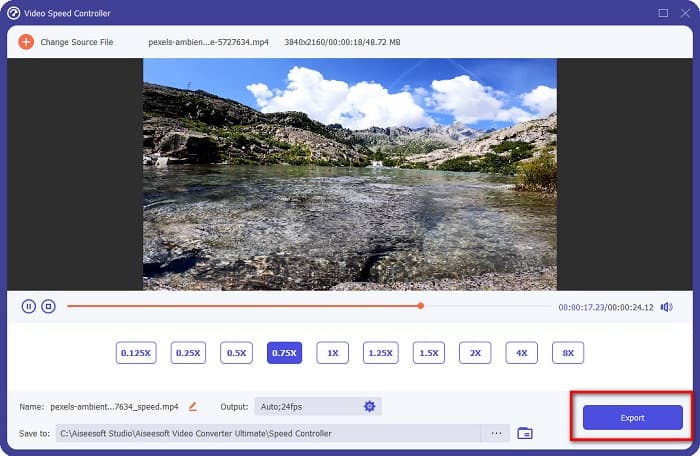
Gerelateerd aan:
How to Speed Up Video in After Effects [Best Speed Up Tool]
How to Speed Up Video in Sony Vegas [Easy Steps]
Deel 4. Veelgestelde vragen over Speed Ramping
Kun jij de beelden op je iPhone versnellen?
Ja. Als je speedramping op een iPhone wilt doen, kun je de iMovie-app gebruiken. iMovie is een bekende videobewerkings-app voor iPhone waarmee je een video met meerdere bereiken kunt versnellen of vertragen.
Is Adobe Premiere gratis?
Nee. Adobe Premiere is geen gratis app. U moet de app kopen voor US$20.99 per maand als u deze wilt gebruiken. Maar u kunt het gratis downloaden met een gratis proefperiode van 7 dagen.
Kan ik een snelheidsramp maken in CapCut?
CapCut is een app voor het bewerken van video's waarmee u uw video kunt versnellen. Met behulp van de snelheidscurve-tool kun je de snelheid van je video bewerken door deze te versnellen of te vertragen.
Gevolgtrekking
Speed ramping is a great way to create a unique cinematic effect on your video. Also, if you are a professional in video editing, Adobe Premiere is the best tool for speed ramping. However, if you want to download a free app to do a video speed ramp, Video Converter Ultimate is the application for you.



 Video Converter Ultimate
Video Converter Ultimate Scherm opnemer
Scherm opnemer



